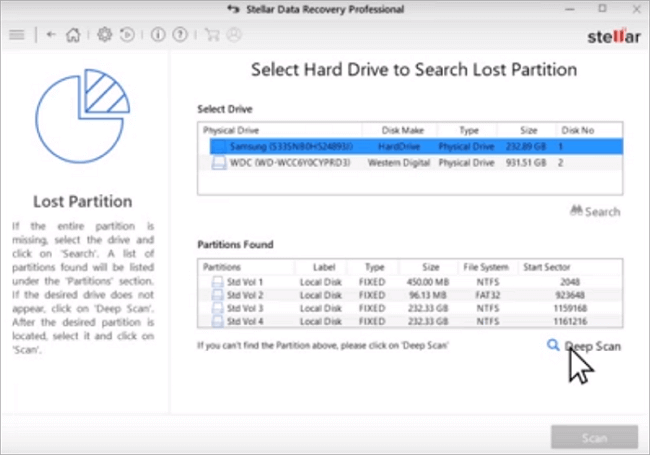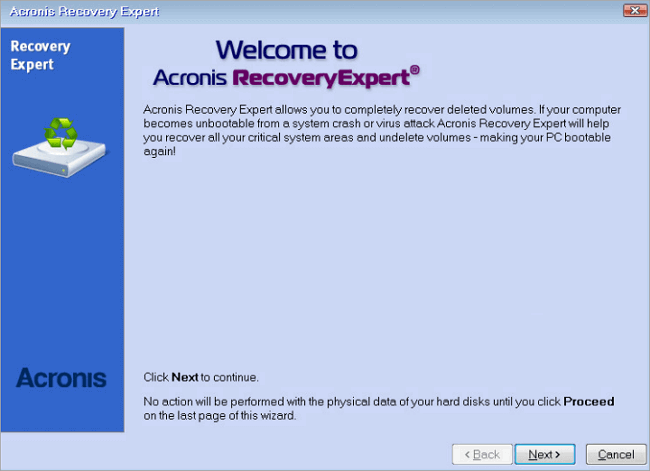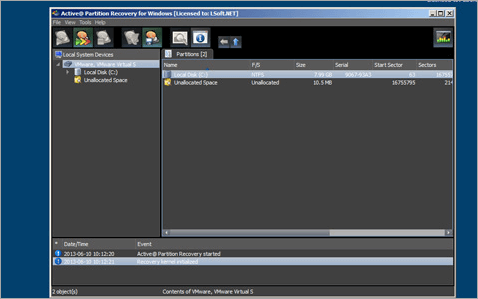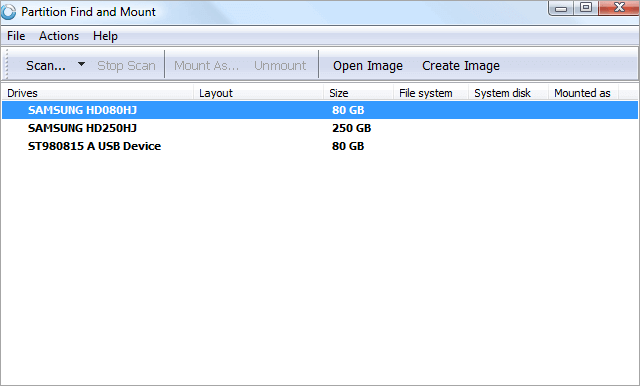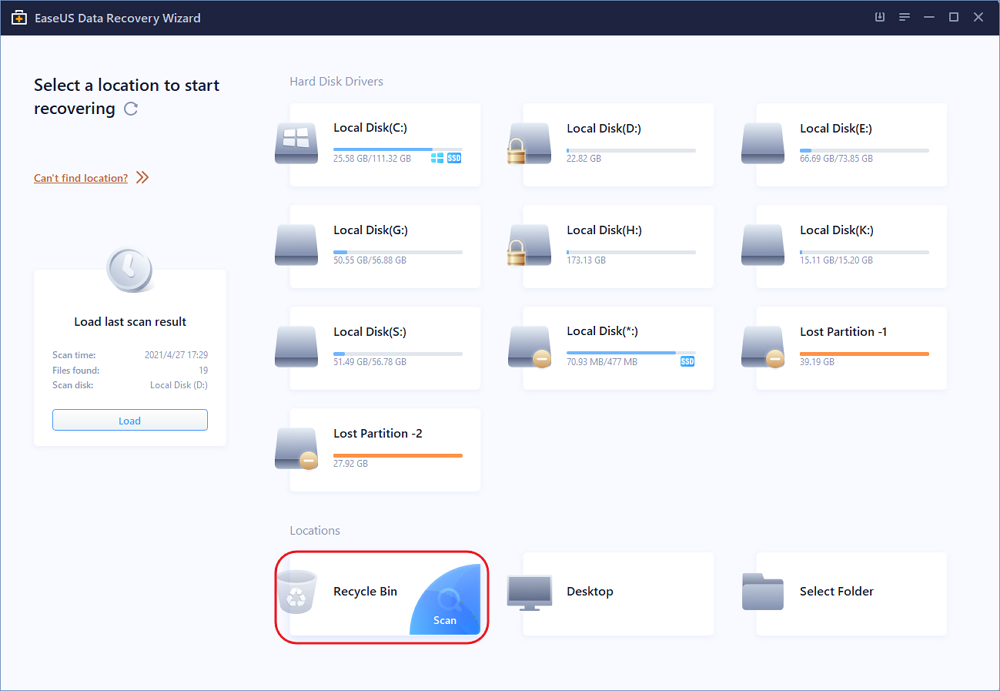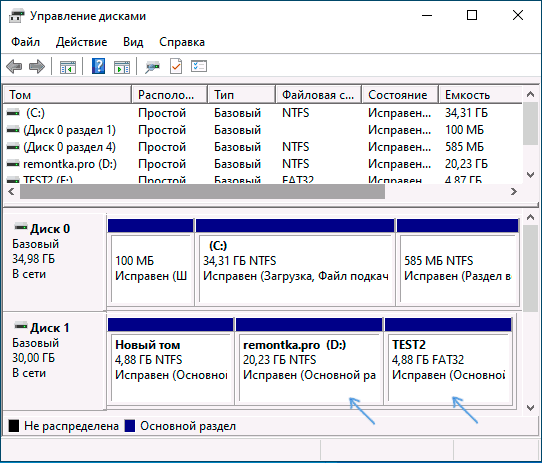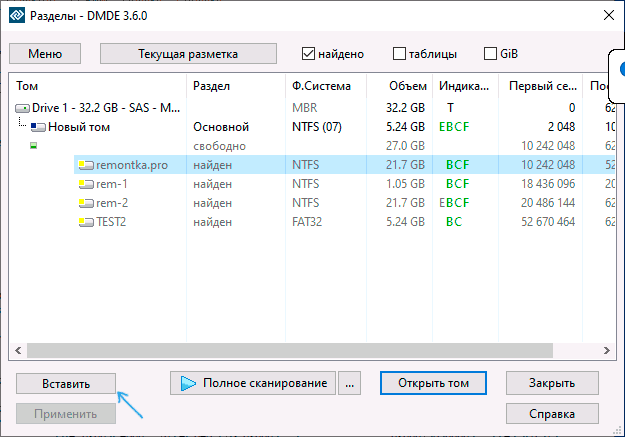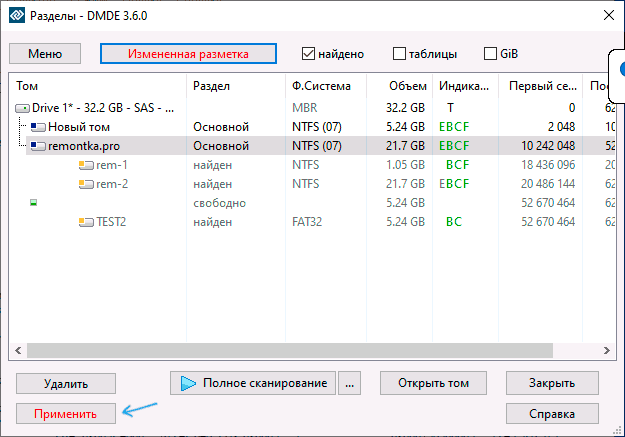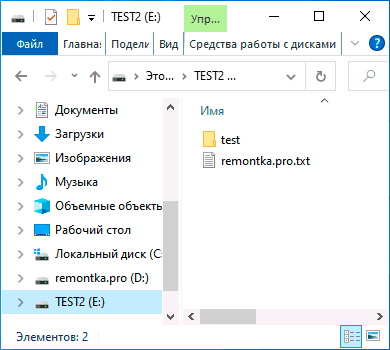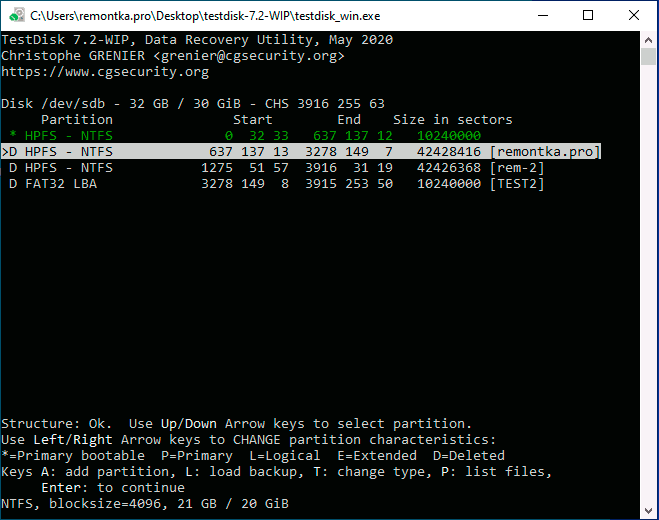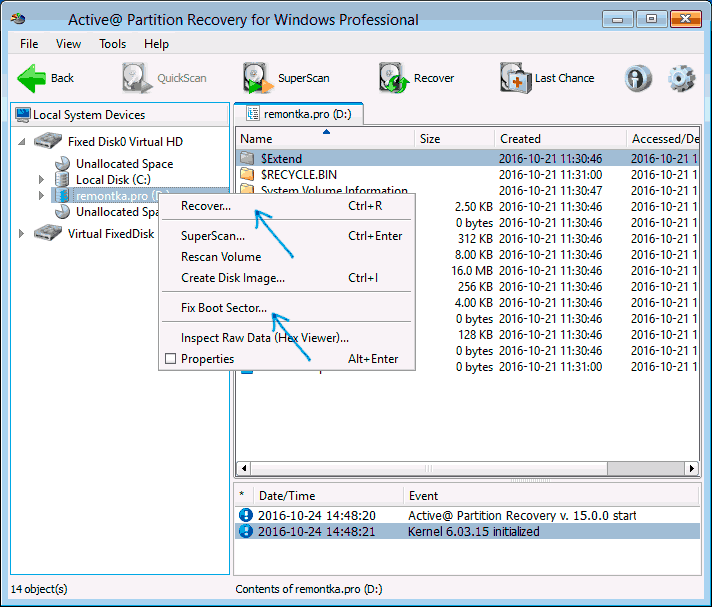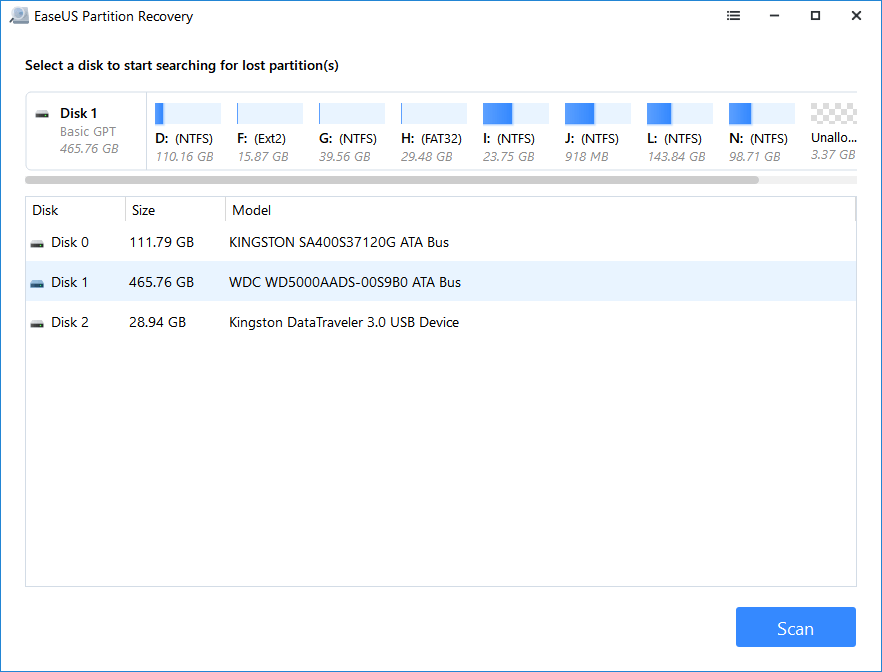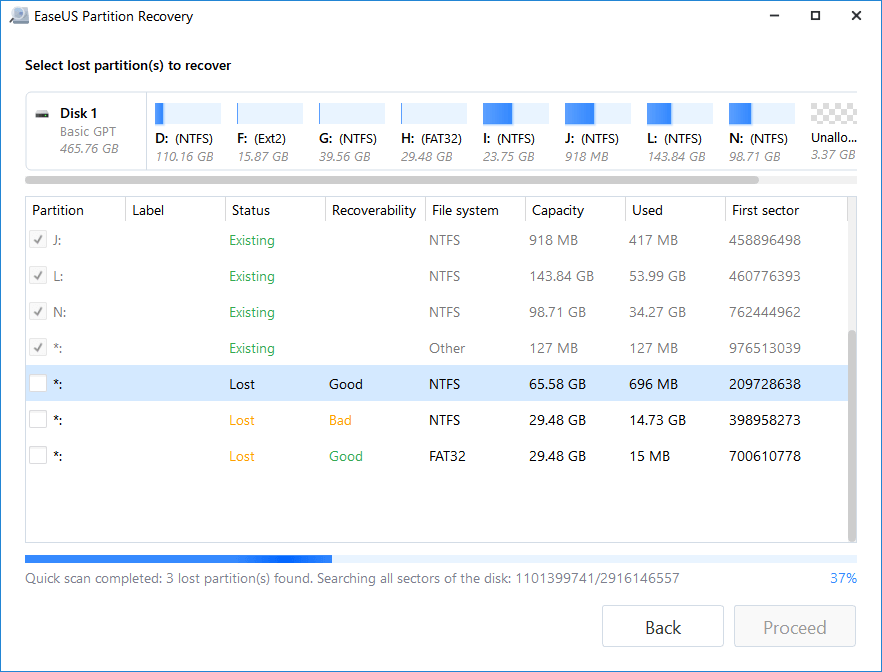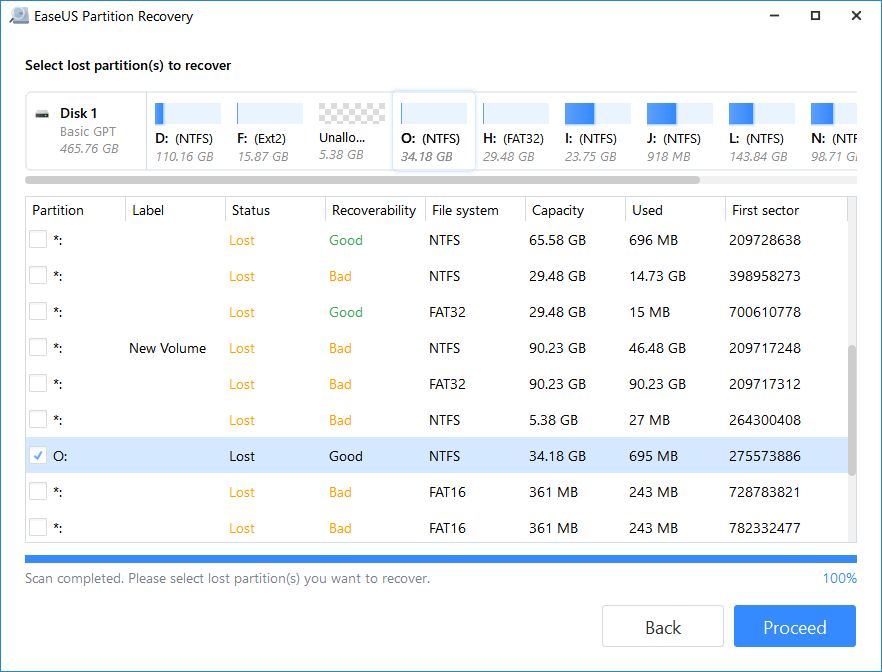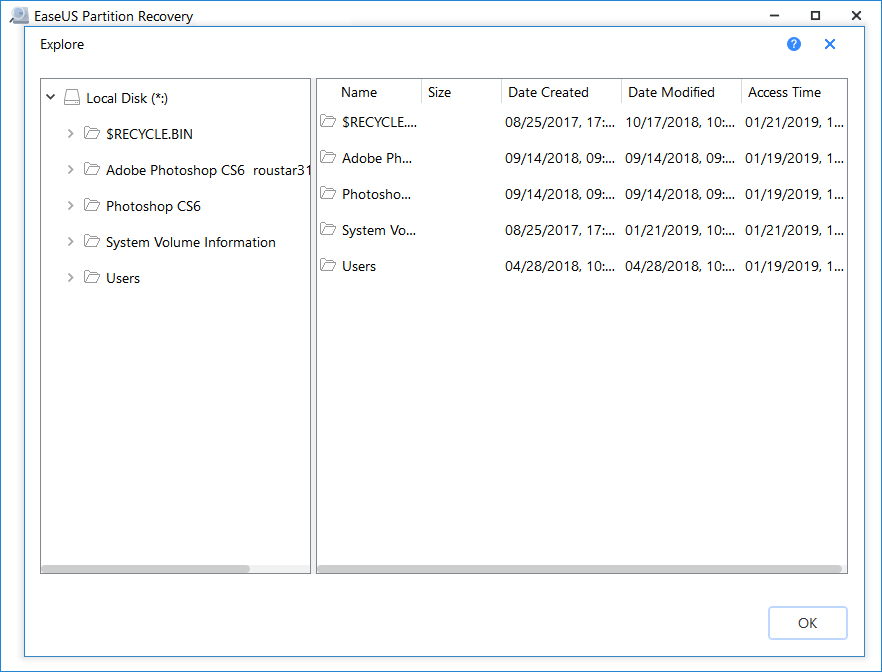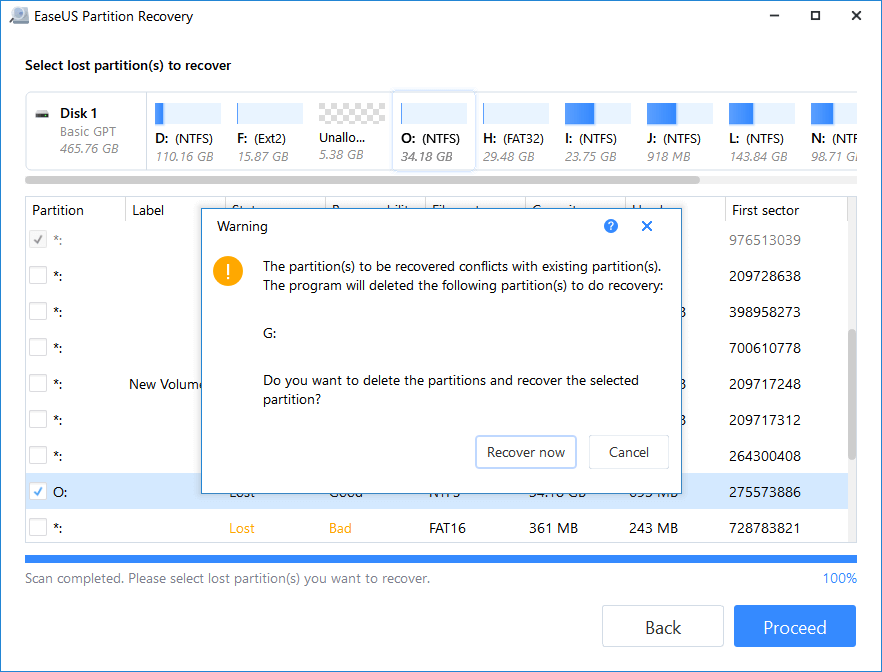Partition Recovery Overview
When you encounter the error that a partition is lost, often your first reaction is how did it happen? There are a few factors that could cause missing partitions, including accidental deletion, virus attack, wrong ghost, sudden power outage, data corruption, bad sectors, and so on. In these cases, you should immediately restore lost/deleted partitions and data altogether with a certain professional partition recovery software.
Why do you need to restore the partition as soon as possible?
When a partition is deleted, the Windows system removes its assignment for that location on the hard drive, allowing users to overwrite that section of memory. But as long as that section of the disk remains unused, you still have the opportunity to restore the partition using a recovery tool. So, the faster you move, the more likely your partitions will be recovered.
Then, how to recover lost partitions with ease? Use the following seven best partition recovery utilities to help you out.
- EaseUS Partition Master
- Stellar Phoenix Partition Recovery
- Acronis Recovery Expert wizard
- Active@ Partition Recovery
- DiskInternals Partition Recovery
- Partition Find & Mount
- EaseUS Data Recovery Wizard
1. EaseUS Partition Master
EaseUS Partition Master makes it effortless to partition hard drives and take full advantage of your disk space to optimize your computer performance. For partition recovery, it can 1uickly recover deleted or lost partitions by scanning the whole disk or unallocated space. And the files saved on it will be restored at the same time.
Except for the outstanding partition recovery functions, other mature disk management features are listed below.
- Resize, move, merge, create, format, delete, and copy partitions
- Migrate OS to SSD to speed up Windows
- Convert MBR and GPT mutually, convert file system from FAT32 to NTFS, and convert basic to dynamic disk or in the vice versa
- Create WinPE bootable disk to resize partitions, extend C drive, rebuild MBR, and more
- Easily optimize disk partitions by cleaning large and junk files
- Support Windows 11/10/8/7/Vista/XP
Now, follow the steps below to recover lost or deleted partitions with this ultimate partition management software.
Step 1. Open EaseUS Partition Master and click «Partition Recovery». Select the target disk with your lost partition and click «New Scan».
Step 2. Wait patiently to let the software execute «Quick Scan» and «Full Scan» operation. It will mark your deleted partition as «lost» as the Status section. Select the lost partition, and click «Recover».
You can also double click on the partition you’re looking for to preview its content and click «OK» to confirm.
Step 3. Wait patiently and click «Done» when the partition recovery process completes.
2. Stellar Phoenix Partition Recovery
Stellar Phoenix Partition Recovery enables you to recover partitions that were lost due to virus attack, system malfunction, disk failure, or sabotage. The partition recovery and data recovery features are integrated into one utility. You can also use this tool to recover audio, video, image, document, email, and archive files.
- Scan for all partitions that are deleted, formatted, or inaccessible
- Provide an option to create an image file of partitions for recovery
- Recover data from Hard drives, SD cards, CDs/DVDs, and USB drives
- Offer graphic user interface to easy usage
3. Acronis Recovery Expert Wizard
If you get an error message that a partition is missing, you can use the Acronis Recovery Expert wizard for partition recovery. This easy-to-use recovery tool is included in the bootable version of Acronis Disk Director. You can boot the recovery tool from either a USB or an external disk (i.e. DVD, CD or Blu-ray) will keep you from accidentally overwriting the section of the hard drive where your partition data is stored.
- Recover your partition either automatically or manually
- Keep you from accidentally overwriting the section of the hard drive where your partition data is stored
- The automatic mode is quick and easy to find and recover all the deleted partitions on a basic disk
- The manual recovery mode ensures you more control over the recovery, letting you specify the search method, disks to search, and volumes to recover
4. Active@ Partition Recovery
Active@ Partition Recovery is a freeware that helps you to recover deleted and damaged logical drives and partitions within Windows, WinPE (recovery boot disk) & Linux (recovery LiveCD) environments.
- Restores lost partitions & disks back to working state
- Provide two scan modes: QuickScan and SuperScan for detecting deleted, re-formatted & damaged partitions
- Offer LastChance option for severely damaged file systems on volumes
- Fixes damaged Partition Table, MBR (Master Boot Record) and GPT
- Restores all data from raw, compressed and VMWare Disk Images
- Supports Windows 10, 7 & 8, XP & Vista, 2003 & 2008 & 2012 Servers, WinPE
- Recovers FAT/exFAT/NTFS/HFS+/UFS/Ext2/Ext3/Ext4/BtrFS/XFS file systems
5. DiskInternals Partition Recovery
DiskInternals Partition Recovery is a reliable tool for recovering some data or lost partitions. It’s easy to use, whether you are ordinary users or professionals, you can use it to recover any data from a hard drive or its deleted partitions. If your partitions are lost because of accidental deletion, bad sectors, damage to the partition table by a virus or other malware, or power outages, you can use this partition recovery software to get back drives.
- Work on different kinds of storage media, such as HDD, SSD, flash drive, external hard drive, memory cards, IDE disk, SATA disk, SCSI disk, etc.
- Have three disk recovery wizard scanning modes: Fast scanning (Uneraser), Full scanning (Full recovery), and Reader mode
- Support RAW partition recovery
- Allow for creating a disk image
6. Partition Find & Mount
Partition Find & Mount works differently in recovering deleted or lost partition recovery. It works in the most convenient way possible — by locating and mounting partitions into the system, thus making those lost partitions available to you like any generic disk volume. Even in severe cases, that the Boot Record (including the Master Boot Record) is missing, damaged or overwritten, the Partition Find & Mount will also work.
- Have user-friendly GUI so you do not need special knowledge to use the software
- Free for personal use. Use it as much as you like
- 3 modes for complete partition search
- Non-standard disk layouts are supported
- All versions of NTFS and FAT are supported
- Allow users to create and mount images
7. EaseUS Data Recovery Wizard
EaseUS Data Recovery Wizard is a great data recovery program that allows you to recover photos, videos, audio, documents, emails, and other files from lost partition. In addition to lost partition recovery, EaseUS data recovery software is also capable of restoring lost data due to accidental deletion, hard drive formatting, virus attack, system crash, OS re-installation/upgrade, etc.
Note: The difference between EaseUS Partition Master and EaseUS Data Recovery Wizard is that the former can recover lost partitions and data on the partitions, while the latter can only recover files on lost partitions.
- Recover data from lost partition in NTFS, FAT 32/16, exFAT, NTFS5, ext2/ext3, HFS, and ReFS
- Recover photos, audio, music, and emails from deleted partition effectively, safely and completely
- Recover data from recycle bin, hard drive, memory card, flash drive, digital camera, and camcorder
- Repair corrupted JPEG/JPG files or damaged videos during the recovery
Final Verdict
These are the top 7 best partition recovery software for Windows 10/8/7. You can choose between either of them based on your actual needs. Our recommendation will be the EaseUS Partition Master first and followed by Stellar Phoenix Partition Recovery. In the end, don’t forget to use EaseUS data recovery software to help you restore lost files, even the permanently deleted data.
People Also Ask
1. How do I recover a lost partition?
You can choose a reliable partition recovery tool from the above seven utilities. EaseUS Partition Master and Stellar Phoenix Partition Recovery are both great choices.
2. Which is the best software to recover deleted files?
As for the best software to recover deleted files, you can’t miss EaseUS Data Recovery Wizard. This file recovery software can completely recover lost data after deleting, formatting, partition loss, OS crash, virus attack, and other data loss scenarios.
Выберите вариант загрузки:
- скачать с сервера SoftPortal (установочный exe-файл)
- скачать с официального сайта (установочный exe-файл)
Программа для восстановления разделов жестких дисков. Приложение позволяет создать резервную копию MBR, просматривать таблицу секторов, создавать образ всего диска и пр. Присутствует поддержка FAT, exFAT, NTFS, ReFS, HFS, а также IDE, SATA, eSATA, SSD (полное описание…)

Рекомендуем популярное
CrystalDiskInfo 9.1.1
CrystalDiskInfo — одно из лучших приложений для проверки состояния жестких дисков, которые…
Victoria 5.37
Victoria — программа для тестирования жесткого диска. Проводит диагностику и выдает полную…

В этой инструкции о простых способах восстановления удаленного раздела жесткого диска или SSD (в последнем случае из-за особенностей работы твердотельных накопителей результат гарантировать нельзя) с помощью специальных программ для этих целей.
- Восстановление удаленного раздела диска в DMDE
- Другие способы восстановить удаленный раздел жесткого диска
- Видео инструкция
Восстановление удаленного раздела диска в DMDE
Программа DMDE не является бесплатной, но даже бесплатная пробная версия позволяет выполнить успешное восстановление удаленного раздела, если в дальнейшем структура разделов изменилась не слишком значительно. Для теста я удалил с диска два раздела NTFS и FAT32, отмеченных на изображении ниже, каждый раздел содержал по тестовой папке и файлу.
В результате, вместо этих разделов на диске обширное незанятое пространство. Шаги для восстановления раздела с помощью DMDE будут следующими:
- Загрузите DMDE с официального сайта https://dmde.ru/ и распакуйте архив в удобное вам место и запустите DMDE.
- После принятия лицензионного соглашения, в разделе «Физические устройства» выберите диск, на котором находился раздел, который нужно восстановить, нажмите «Ок».
- Если программа найдет удаленные разделы, вы увидите их в списке. Они могут отображаться следующим образом — с желтой отметкой, как на скриншоте ниже.
- Или как перечеркнутые разделы, как на следующем изображении.
- Выделите нужный раздел и слева внизу нажмите кнопку «Вставить» (в первом случае) или «Восстановить» (во втором). Укажите тип раздела (обычно нужный тип выбран по умолчанию).
- Нажмите кнопку «Применить» или нажмите по «Измененная разметка» и «Применить разметку».
- Подтвердите сохранение изменений на диске (при необходимости сохраните данные для отката изменений).
- Закройте DMDE и перезагрузите компьютер. Если в процессе будут сообщения об ошибках диска, дайте системе выполнить проверку.
- После перезагрузки разделы появятся на своих местах со всеми данными, во всяком случае, если кроме удаления разделов ничего дополнительного со структурой разделов на диске не производилось.
Другие программы для восстановления разделов Windows
Существуют и другие программы, позволяющие сравнительно легко восстановить удаленные разделы на жестком диске. Одна из них — TestDisk полностью бесплатная и очень эффективна, но не имеет графического интерфейса пользователя, все действия производятся в режиме консоли. На скриншоте ниже — найденные удаленные разделы (те же, что мы восстанавливали и в предыдущем примере).
В целом, несмотря на режим командной строки, восстановление раздела в этой программе не такое и сложное и на эту тему у меня есть отдельная подробная инструкция: Восстановление раздела жесткого диска или флешки в TestDisk.
Еще одна программа с хорошими результатами восстановления — Active Partition Recovery. В отличие от предыдущих, она не бесплатная, графический интерфейс присутствует.
Но имеет и преимущество: программа доступна в том числе и в виде загрузочного образа ISO, то есть мы можем записать загрузочную флешку или диск с Active Partition Recovery и использовать ее, например, для восстановления удаленного системного раздела диска, когда ОС не запускается.
Видео инструкция
Подводя итог, при простом удалении разделов их восстановление как правило возможно и не представляет серьезных сложностей. Однако, если кроме удаления над разделами производились и другие операции (добавление новой структуры разделов, запись данных на диск), вероятность успешного восстановления раздела вместе с данными снижается. Тем не менее, в этих случаях, если требуются именно файлы, которые хранились на этих разделах, могут помочь специальные программы для восстановления данных.
Если раздел жесткого диска потерян, не создавайте новый раздел в нераспределенном пространстве и не перезаписывайте новые данные в этот раздел. В противном случае эти операции приведут к потере раздела и перезаписи данных. Ознакомьтесь с руководством и попробуйте эффективные методы восстановления потерянного/удаленного раздела жесткого диска и данных для Windows 10/8/7 и др.
Потеря раздела жесткого диска (HDD)
Переустановка операционной системы, случайное удаление раздела жесткого диска, неправильная работа и вирусная атака могут привести к потере раздела.
Другой основной причиной потери разделов является повреждение таблицы разделов. Таблица разделов — это своего рода системный файл, который содержит критическую информацию о разделах жесткого диска, включая начальную точку и конечную точку раздела жесткого диска, файловую систему, имя, размер и другую важную информацию носителя. В этой статье мы предоставляем пошаговое руководство по восстановлению данных из потерянных или отсутствующих разделов с помощью профессионального программного обеспечения.
Загрузите программу EaseUS для восстановления потерянного раздела жесткого диска
Когда таблица разделов жесткого диска стёрта вирусом или удалена случайно, вы не увидите нужный раздел в инструменте управления дисками Windows. Фактически, данные все еще там, и разделы не потеряны. Если таблица разделов не сильно повреждена, попробуйте использовать EaseUS Partition Recovery, чтобы восстановить потерянные разделы.
Но если же раздел сильно поврежден и доступ к нему невозможен. В этом случае вам понадобится программное обеспечение для восстановления данных, чтобы возвратить все важные данные, хранящиеся на носителе.
Как восстановить потерянный раздел жесткого диска
EaseUS Partition Recovery Wizard — это мощный инструмент для восстановления потерянных или удаленных разделов. Наше программное обеспечение предназначено для восстановления файлов из потерянного или удаленного раздела. Программа полностью поддерживает все системы Windows, такие как Windows 10 /8/7 и др.
Шаг 1: Запустите EaseUS Partition Recovery на вашем компьютере
Выберите диск или устройство, где вы потеряли раздел(ы), нажмите кнопку «Сканировать», чтобы продолжить.
Шаг 2: Дождитесь завершения процесса сканирования.
Пусть программа просканирует выбранный диск и найдет потерянные разделы.
Шаг 3: Предварительный просмотр и восстановление потерянных разделов.
Дважды щелкните по разделу, который помечен как «потерянный». Затем откроется предварительный просмотр данных.
Нажмите кнопку «Ок», а затем «Продолжить», чтобы начать восстановление потерянного раздела.
Шаг 4: Нажмите кнопку «Восстановить сейчас», чтобы завершить процесс восстановления раздела.
Примечание: если программа предупреждает вас о конфликте, сначала создайте резервную копию указанного раздела с необходимыми данными на внешний жесткий диск. Затем выполните последнюю операцию по восстановлению потерянного раздела.
Как восстановить потерянные данные и создать новый раздел
Еще один способ для восстановления удаленных или потерянных разделов жесткого диска и потери данных, и дальнейшего создания нового раздела в Windows 10/8/7 и др.
Шаг 1. Сначала восстановите потерянные данные.
Мы рекомендуем вам попробовать EaseUS Мастер Восстановления Данных, чтобы восстановить все потерянные данные с удаленного раздела диска, а затем выполнить Шаг 2.
Шаг 2. Создайте новый раздел.
Перейдите в Управление дисками (в Управление компьютером) > нажмите правой кнопкой мыши по полю «Не распределена» и выберите «Создать простой том» > Укажите размер нового раздела и нажмите «Далее » > «Готово».
После создания нового раздела его можно использовать для хранения данных.
Страдаете от проблемы с потерянным разделом? Существует несколько факторов, которые могут привести к потере раздела в Mac или Windows. Однако восстановление возможно с помощью программного обеспечения для восстановления. При таком количестве вариантов на рынке выбор наилучшего программного обеспечения для восстановления разделов может оказаться непростой задачей. В этой статье мы поделимся подробным обзором нашего испытанного программного обеспечения «6 лучших программ для восстановления разделов» для восстановления удаленных или потерянных разделов. Вы также получите дополнительные советы по восстановлению разделов.
-
Часть 1: Обзор раздела
- Что такое раздел?
- Что является причиной потери данных раздела?
- Зачем нам нужно программное обеспечение для восстановления разделов?
- Часть 2: Как мы тестируем и выбираем лучшее программное обеспечение для восстановления разделов?
-
Часть 3: Топ-6 лучших инструментов для восстановления разделов.HOT
- Tenorshare 4DDiG[Windows & Mac]
- Stellar Phoenix Partition Recovery[Windows & Mac]
- Disk Drill[Windows & Mac]
- MiniTool Power Data Recovery[Windows & Mac]
- TestDisk[Windows & Mac]
- DiskInternals Partition Recovery [только для Windows]
- Часть 4: Как восстановить данные из раздела за 3 шага?
- Дополнительные советы по восстановлению разделов
Часть 1: Обзор раздела
Что такое раздел?
Раздел относится к разделу диска, когда вы делите жесткий диск на несколько частей. Операционная система вашего КОМПЬЮТЕРА управляет информацией о каждом разделе. Однако раздел — это логическое отделение от жесткого диска, а не физическое. Он создан для управления дисковым пространством и сохранения резервной копии данных на случай вредоносных программ или сбоев системы. При создании жесткого диска каждому разделу присваивается буква диска.
Что приводит к потере данных раздела?
Потеря данных раздела может быть вызвана несколькими причинами, такими как:
- Случайное удаление
- Проблемные сектора
- Отключение электроэнергии
- Вирусная атака
- Повреждение данных
Зачем нам нужно программное обеспечение для восстановления разделов?
Программное обеспечение для восстановления разделов — это программа для восстановления отсутствующих или удаленных разделов с жесткого диска. В худшем случае вы можете случайно удалить раздел или он может быть вам больше недоступен. Если это произойдет, средство восстановления сможет найти и восстановить отсутствующие файлы в кратчайшие сроки, независимо от того, насколько серьезен ущерб. Это также может предотвратить дальнейшую потерю данных.
Часть 2: Как мы тестируем и выбираем лучшее программное обеспечение для восстановления разделов?
При выборе и тестировании лучшего инструмента для восстановления разделов мы обращаем внимание на следующие моменты:
- Особенности
- Отзывы пользователей
- Наш опыт
Мы сравниваем функции и технические аспекты различных программ для восстановления, чтобы узнать их технические характеристики. Например, некоторые программы для восстановления совместимы не со всеми операционными системами или восстанавливают не все типы файлов.
Пользователи программного обеспечения для восстановления знают, какое программное обеспечение способно обеспечить результаты, а какое нет. Мы ищем отзывы о лучшем программном обеспечении для восстановления данных разделов на заслуживающих доверия веб-сайтах, таких как Reddit, TrustPilot, AlternativeTo и т.д.
Как профессионалы, мы тестируем программное обеспечение для восстановления на устройствах хранения данных, таких как жесткие диски, USB-накопители и карты памяти. Мы также успешно восстановили многие потерянные и удаленные разделы.
Таким образом, мы можем различать различные программы для восстановления и знаем, какие из них следует использовать, а каких следует избегать.
Часть 3: Топ-6 лучших инструментов для восстановления разделов
Вот лучшее программное обеспечение для восстановления удаленного раздела, позволяющее сэкономить драгоценное время и добиться более быстрого восстановления:
Tenorshare 4DDiG [Windows & Mac]
Программное обеспечение для восстановления данных Tenorshare 4DDiG предлагает универсальное решение для восстановления необработанных, поврежденных, отформатированных и удаленных данных. Это лучший инструмент для восстановления разделов для извлечения файлов с внутренних и внешних дисков, USB-накопителей, SD-карт, корзин и зашифрованных дисков.
Ключевые функции
- Усовершенствованный алгоритм поиска и восстановления отсутствующих, скрытых или удаленных файлов разделов.
- Успешно восстанавливает более 1000 типов файлов, включая фотографии, аудио- и видеофайлы.
- Восстанавливает файлы разделов, потерянные в результате случайного удаления, сбоя системы и вирусной атаки.
- Восстанавливает поврежденные или фрагментированные данные раздела.
- Имееь функцию глубокого сканирования для углубленного сканирования.
- Гибкие функции приостановки и возобновления сканирования.
Преимущества и недостатки
Преимущества:
- Интуитивно понятный и простой в использовании интерфейс.
- Восстанавливайте файлы разделов с помощью усовершенствованного алгоритма сканирования.
- Бесплатное сканирование и предварительный просмотр.
- Поддержка нескольких языков.
Недостатки:
- Бесплатная версия допускает только ограниченный предварительный просмотр и восстановление.
Цена и поддерживаемая ОС
Это стоит $ 45,95 ежемесячно, $ 59,95 в течение одного года и $ 79,95 за пожизненную лицензию. Совместим с ОС Windows и Mac.
Пользовательский опыт
«Восстановление данных может быть дорогостоящим. Но если вы планируете потратить деньги на средство восстановления, 4DDiG, безусловно, выиграет благодаря своим надежным функциям. «
Stellar Phoenix Partition Recovery [Windows & Mac]
Stellar Phoenix Partition Recovery — еще одно отличное программное обеспечение для восстановления потерянных файлов с недоступных, удаленных или скрытых разделов. Он может восстанавливать данные со всех устройств хранения данных, таких как жесткие диски, USB-накопители, CD / DVD, загрузочные диски и т.д.
Ключевые функции
- Восстанавливает файлы с устройств под управлением Windows и Mac.
- Восстанавливает файлы данных, считывая заголовок файла.
- Извлекает потерянные файлы из разделов на основе FAT, NTFS и exFAT.
- Обширные исследования для тщательного поиска потерянных разделов с диска.
- Возможность создать образ тома для восстановления.
Преимущества и недостатки
Преимущества:
- Интуитивно понятный интерфейс.
- Восстановление в три этапа.
- Может восстанавливать необработанные и зашифрованные разделы.
Недостатки:
- Оно имеет ограниченную поддержку формата файла.
- Дорогое.
Цена и поддерживаемая ОС
Профессиональный план стоит $89,99, премиум — $99,99, а технический — $199 в месяц. Совместим с ОС Windows и Mac.
Пользовательский опыт
«Этот инструмент восстановления отлично подходит для восстановления потерянных разделов. Он имеет интуитивно понятный, простой в использовании интерфейс, поэтому для его использования не требуется никакого обучения. Однако версия для Windows полностью отличается от версии для Mac и может восстанавливать только ограниченные форматы файлов. Кроме того, это довольно дорого.»
Disk Drill [Windows & Mac]
Disk Drill — еще один лучший бесплатный инструмент для восстановления разделов для восстановления любых скрытых, потерянных, отформатированных или случайно удаленных разделов. Он может восстанавливать разделы с устройств под управлением Windows, Mac и Linux.
Ключевые функции
- Он может распознавать первичные, логические и расширенные разделы.
- Множество дисковых инструментов для организации разделов и предотвращения потери данных.
- Углубленное сканирование для восстановления скрытых или потерянных разделов.
Преимущества и недостатки
Преимущества:
- Современный и минималистичный дизайн интерфейса.
- Профессиональный инструмент для восстановления.
- Поставляется с бесплатными дисковыми инструментами.
- Поддержка многочисленных файловых систем.
- Бесплатная резервная копия.
Недостатки:
- Не включает в себя менеджер разделов.
- Бесплатная версия восстанавливает только 500 МБ данных.
Цена и поддерживаемая ОС
Базовая версия бесплатна, но Pro-версия стоит $ 89 в месяц. Совместим с разделами на ОС Windows, Linux и Mac.
Пользовательский опыт
Disk Drill — это простое в использовании программное обеспечение для восстановления потерянных разделов с внутренних и внешних дисков. Оно поставляется с многочисленными бесплатными дисковыми инструментами для организации разделов и предотвращения потери данных. Однако в нем отсутствует возможность восстановления поврежденных или отформатированных файлов разделов.
MiniTool Power Data Recovery [Windows & Mac]
MiniTool — это мощное программное обеспечение для восстановления разделов, которое может восстанавливать разделы с различными уровнями повреждения. Оно может с большим успехом восстановить безвозвратно удаленные файлы из определенных местоположений или папок, а в некоторых случаях и из данных нескольких месяцев давности.
Ключевые функции
- Восстанавливает отформатированные, удаленные и скрытые файлы разделов.
- Восстанавливает редкие и необработанные типы файлов.
- Создаёт загрузочные диски.
Преимущества:
- Восстанавливает потерянные разделы с высоким уровнем успеха.
- Оно поддерживает практически все расширения видео, аудио и графических файлов.
- Сканирует определенные местоположения для экономии времени.
Недостатки:
- Устаревший пользовательский интерфейс.
- Отсутствие поддержки клиентов.
- Не хватает расширенной функциональности.
Цена и поддерживаемая ОС
Ежемесячный план стоит $69, в то время как годовой план стоит $89 долларов. Совместим с ОС Windows и Mac.
Пользовательский опыт
«Что касается эффективности восстановления разделов, то Minitool обеспечивает высокую производительность. Оно может восстанавливать необработанные, редкие, отформатированные или удаленные файлы разделов. Но пользовательский интерфейс совсем не интуитивно понятен, и отсутствие расширенных опций может расстраивать. Более того, ему не хватает хорошей поддержки клиентов».
TestDisk [Windows & Mac]
TestDisk ведущее программное обеспечение для восстановления с открытым исходным кодом для восстановления потерянных разделов. Оно обеспечивает превосходную производительность, которая превосходит платное программное обеспечение для восстановления. Кроме того, это совершенно бесплатно, но им немного сложно пользоваться.
Ключевые функции
- Пользовательский интерфейс командной строки.
- Восстанавливаеь потерянные разделы с высокой вероятностью успеха.
- Поддерживает все виды форматов файлов.
Преимущества и недостатки
Преимущества:
- Абсолютно бесплатно.
- Делает незагружаемые диски снова загружаемыми.
- Справочный материал доступен на его веб-сайте.
- Восстанавливает поврежденный раздел.
Недостатки:
- Не имеет графического пользовательского интерфейса.
- Командные строки не для начинающих.
Цена и поддерживаемая ОС
Программное обеспечение с открытым исходным кодом. Оно поддерживает ОС Windows, Mac и Linux.
Пользовательский опыт
«TestDisk — это полностью бесплатное программное обеспечение с открытым исходным кодом. Оно может как восстанавливать, так и исправлять потерянные или поврежденные разделы. Но поскольку у него нет графического пользовательского интерфейса, он не очень удобен в использовании. Кроме того, командные строки не предназначены для новичков. Существует гораздо больше программ для восстановления, которые могут выполнять те же задачи удобным для пользователя способом.»
DiskInternals Partition Recovery [только для Windows]
DiskInternals предлагает простой способ восстановления потерянных или удаленных разделов. Это лучший инструмент восстановления как для обычных пользователей, так и для профессионалов. Благодаря трем режимам сканирования и встроенным функциям восстановления разделов, FAT и NTFS, нет ни одного файла, который этот инструмент не смог бы восстановить.
Ключевые функции
- Наличие трех режимов сканирования для быстрого или тщательного сканирования.
- Восстанавливает необработанные, отформатированные, удаленные или потерянные разделы с дисков.
- Перестраивает файловую систему на логическом диске.
- Поддерживает файловые системы FAT12, FAT16, FAT32, VFAT, NTFS, NTFS4 и NTFS5.
Преимущества и недостатки
Преимущества:
- Бесплатный предварительный просмотр.
- Создаёт виртуальные разделы и файлы моментальных снимков восстановления, которые можно обрабатывать как обычные диски.
- Восстанавливает разделы удаленно по сети.
- Возможность открыть нечитаемый раздел в проводнике файлов.
Недостатки:
- Никакой поддержки клиентов.
- Никаких указаний о том, как им пользоваться.
- Дорогой.
- Нет поддерживает ОС Mac.
Цена и поддерживаемая ОС
Стоимость личного плана составляет $139,95, а бизнес-плана — $219,95 в год. Совместим только с Windows.
Пользовательский опыт
«DiskInternals — хороший выбор для начинающих и профессионалов, которым нравится работать с продвинутым инструментом восстановления. У вас есть выбор из трех режимов сканирования. Однако этот инструмент не поддерживает разделы на ОС Mac, и ему не хватает надлежащей поддержки клиентов и рекомендаций по его использованию.»
Часть 4: Как восстановить данные из раздела за 3 шага?
Если вы не можете получить доступ к данным вашего раздела и ищете программное обеспечение для восстановления, то программа Tenorshare 4DDiG для восстановления данных превосходна во всех отношениях. Она доступна по цене, имеет простой в использовании интерфейс и может восстанавливать потерянные, удаленные и поврежденные файлы разделов. Вот как вы можете восстановить данные с потерянного раздела с помощью 4DDiG:
- Скачайте и установите средство восстановления 4DDiG на свой компьютер. Выберите потерянный раздел в главном интерфейсе программного обеспечения.
- Нажмите «Сканировать», чтобы продолжить сканирование на наличие потерянных файлов разделов. Вы можете проверить ход сканирования на дисплее и нажать паузу. Предварительный просмотр восстановленных файлов во время сканирования.
- Просмотрите подробную информацию о файлах, которые вы хотите восстановить, и нажмите кнопку Восстановить. Попробуйте выполнить глубокое сканирование, если данные из потерянного раздела по-прежнему отсутствуют. Выберите путь на вашем компьютере для загрузки восстановленных файлов.
Дополнительные советы по восстановлению разделов
Вот несколько кратких советов по восстановлению раздела:
- Сохраняйте резервную копию своих данных, если вы вносите изменения в раздел.
- Не форматируйте раздел, так как это затрудняет его восстановление.
- Перед восстановлением раздела не сжимайте и не расширяйте его, чтобы предотвратить перезапись.
Вывод
Подводя итог этому подробному обзору, мы опробовали различные инструменты, чтобы составить список лучших программ для восстановления разделов в 2023 году. Если вы все еще затрудняетесь с выбором, рассмотрите возможность использования программного обеспечения для восстановления данных Tenorshare 4DDiG для быстрого восстановления всего за три шага. 4DDiG совместим как с разделами на ОС Windows, так и с разделами на ОС Mac. Он использует усовершенствованный алгоритм для тщательного сканирования на наличие отформатированных, удаленных или скрытых разделов и восстановления их со 100% вероятностью успеха. Более того, он прост в использовании, доступен по цене и может восстанавливать более 1000 типов файлов, чего не могут другие программы из нашего списка.